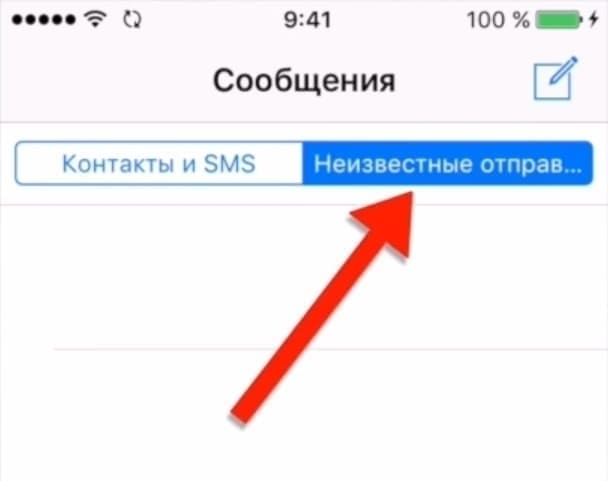- Как скрывать от посторонних текст уведомлений с экрана блокировки на iPhone или iPad
- Видео:
- Как скрывать текст во всех уведомлениях на заблокированном экране iPhone или iPad
- Как скрывать текст в уведомлениях выборочных приложений на заблокированном экране iPhone или iPad
- Я все настроил, но что-то не работает…
- Как скрывать текст уведомлений на заблокированном экране iPhone
- ✏️ Нам пишут:
- Как скрыть уведомления на Айфоне
- Как скрыть уведомления на iPhone 6, 8 и 11
- Скрыть уведомления на экране блокировки iPhone
- Как скрыть уведомления Ватсап на Айфоне
- Как отключить уведомления на Айфоне
- Временно
- По расписанию
- Как легко защитить свою SMS-переписку скрыв/заблокировав текст сообщения?
- Как скрыть текст приходящего сообщения на Айфоне на экране блокировки?
- Как отключить все уведомления сообщений на Айфоне?
- Как на Айфоне скрыть текст сообщения получаемые от одного контакта?
- Как скрыть сообщения на Айфоне от неизвестных ранее лиц?
- Как заблокировать iPhone, чтобы кто-то другой не смог получить доступ к сообщениям?
- Заключение
Как скрывать от посторонних текст уведомлений с экрана блокировки на iPhone или iPad
Предварительный просмотр уведомлений в iPhone и iPad – функция весьма полезная. Тем не менее, если вы желаете не отображать, например, текст переписки из уведомления на экране блокировки, функцию можно отключить.
Видео:
Как скрывать текст во всех уведомлениях на заблокированном экране iPhone или iPad
Для того чтобы отключить функцию предварительного просмотра во всех уведомлениях, нужно в приложении «Настройки» открыть раздел «Уведомления» и выбрать «Показ миниатюр».
Здесь имеются три опции – «Всегда», «Без блокировки» и «Никогда».

Если в электронных письмах или сообщениях вы обсуждаете темы, которые хотели бы скрыть от посторонних глаз, лучше выбрать вариант «Никогда». В таком случае вы будете получать уведомления лишь о том, что в определенном приложении вам доставлено сообщение.
Опция «Без блокировки» скрывает содержимое уведомлений с экрана блокировки, однако в случае, если iPhone разблокирован, предпросмотр будет активирован.
Как скрывать текст в уведомлениях выборочных приложений на заблокированном экране iPhone или iPad
В случае, если необходимо скрыть текст сообщений в каком-то определенном приложении, то в приложении «Настройки» откройте раздел «Уведомления» и выберите необходимое приложение.
Перейдите в меню Показ миниатюр и поставьте галочку напротив пункта Никогда.
Я все настроил, но что-то не работает…
На всякий случай перезагрузите устройство. Имейте ввиду, что некоторые программы могут конфликтовать с настройками iOS из-за наличия собственных настроек уведомлений внутри приложения. Так, например, Telegram и Instagram обладают своими инструментами для тщательной настройки уведомлений в параметрах приложения. Для того чтобы Уведомления iOS работали правильно, включите уведомления в самой программе.
Источник
Как скрывать текст уведомлений на заблокированном экране iPhone
✏️ Нам пишут:
Мне часто приходят личные уведомления на iPhone и их текст отображается на заблокированном экране. Как скрыть содержимое уведомлений, но при этом не отключать их полностью?
— Руслан
Настройки iOS позволяют гибко изменять параметры уведомлений на заблокированном экране.
Для этого сделайте следующее:
1. Перейдите в Настройки – Уведомления – Показ миниатюр.
2. Выберите подходящий способ отображения.
Здесь можно указать:
- Всегда – текст уведомлений будет всегда отображаться на экране.
- Если разблокировано – будет отображать текст только ока iPhone не будет заблокирован.
- Никогда – текст уведомлений никогда не будет отображаться на экране блокировки.
Обратите внимание, что раздел Показ миниатюр есть в настройках уведомлений для каждого конкретного приложения (Настройки – Уведомления). Так можно ограничить показ текста сообщений на заблокированном экране лишь для конкретных программ или игр.
Кроме этого для каждого приложения можно вовсе отключить отображение уведомлений оставив при этом показ бейджей с количеством пропущенных сообщений. Для этого активируйте переключатель Допуск уведомлений и отключите опции На заблокированном экране и Показ банерами.
Источник
Как скрыть уведомления на Айфоне
В iPhone есть полезная функция, о которой знают далеко не все владельцы этих устройств. В Айфонах можно скрывать текст уведомлений прямо на экране блокировки без снятия самой блокировки. После нескольких простых действий на экране будет отображаться только количество пропущенных звонков и уведомлений, без деталей и подробностей, которые случайно могут увидеть посторонние.
Как скрыть уведомления на iPhone 6, 8 и 11
Существует несколько способов скрыть уведомления на экране Айфона. Самый простой заключается в использовании Face ID (рисунок 1).
Рисунок 1. Скрыть приложение на Айфоне можно с помощью настроек Face ID
Для этого нужно:
- Зайти в настройки, выбрать вкладку уведомлений, а в ней — пункт «Показ миниатюр».
- Значение с «Всегда» нужно поменять на «Без блокировки».
- Также можно оставить значение «Всегда», а «Без блокировки» задать только для определенных приложений.
Благодаря этому на экране будут отображаться все уведомления, кроме, например, сообщений из мессенджеров и электронной почты. Эта функция работает на всех моделях Айфона.
Смарфтоны со сканером отпечатка пальца также имеют функцию отображения уведомлений только после разблокировки экрана (рисунок 2).
Рисунок 2. Разблокировка по отпечатку пальца тоже позволяет скрывать уведомления
Настройка этой функции происходит так:
- Во вкладке настроек переходят в раздел универсального доступа и кликают на пункт «Домой».
- В открывшемся меню необходимо отключить параметр «Открывать, приложив палец». В результате для разблокировки экрана будет достаточно просто коснуться сканера, а для перехода на домашний экран придется нажать на кнопку «Домой».
- За счет этих простых манипуляций владелец сможет снимать блокировку экрана одним касанием и читать уведомления прямо на экране блокировки.
Как и в случае с Face ID, пользователь может отключить блокировку по отпечатку пальца в настройках или оставить блокировку только для определенных приложений.
Скрыть уведомления на экране блокировки iPhone
В настройках Айфона предусмотрены возможности изменения параметров уведомлений прямо на заблокированном экране.
Для этого в настройках переходят во вкладку уведомлений и выбирают пункт показа миниатюр. Далее остается только выбрать подходящий способ отображения. Если пользователь выберет пункт «Всегда», уведомления будут отображаться на экране постоянно. При выборе пункта «Если заблокировано», уведомления будут отображаться только до блокировки экрана.
Если нужно полностью защитить свои данные, лучше выбрать пункт «Никогда». Тогда на заблокированном экране не будут отображаться никакие уведомления. Аналогичные настройки есть для каждого из установленных на смартфоне приложений.
Как скрыть уведомления Ватсап на Айфоне
В некоторых случаях нужно отключить не все уведомления, а только сообщения от конкретных приложений. Рассмотрим инструкцию по скрытию уведомлений на примере популярного мессенджера WhatsApp (рисунок 3).
Рисунок 3. Функционал Айфона позволяет скрывать уведомления из Ватсап и других мессенджеров
Для этого нужно:
- Зайти в раздел настроек и перейти во вкладку уведомлений.
- Перейти в параметры уведомлений для нужного приложения и выбрать пункт «Показ миниатюр».
- Далее необходимо выбрать подходящий вариант: без блокировки (уведомления видны, если смартфон разблокирован) или никогда (уведомление будет недоступно на экране блокировки).
После выполнения этих действий на экране блокировки будет отображаться только само уведомление и имя отправителя, а текст будет скрыт.
Как отключить уведомления на Айфоне
Если смартфон не всегда находится в поле зрения посторонних и отключать уведомления на постоянной основе не имеет смысла, стоит выбрать временное их отключение или скрытие текста уведомлений по расписанию.
Временно
Временное отключение уведомлений — полезная функций, которая поможет скрыть все сообщения, пока пользователь занят. Благодаря включению этой опции, поступающие на смарфтон уведомления не будут отвлекать владельца на важной деловой встрече или совещании (рисунок 4).
Рисунок 4. Временное отключение уведомлений отлично подойдет занятым людям
Для этого нужно свайпнуть вниз от правого верхнего угла экрана. На старых моделях делают так же, но двигаются с нижней части экрана вверх. Далее кликают на значок полумесяца. Нужно задержаться на нем пальцем, чтобы выбрать временной промежуток скрытия уведомлений.
После включения функции «Не беспокоить», сообщения и уведомления продолжат поступать на смартфон, но на экране не будут появляться баннеры. Звук тоже будет отсутствовать. Просмотреть уведомления в дальнейшем можно будет в разделе «Центр уведомлений».
По расписанию
Если пользователь не хочет, чтобы уведомления и сообщения по работе приходили по вечерам или в ночное время, можно установить их отключение по расписанию (рисунок 5).
Рисунок 5. Уведомления на Айфоне можно отключать по расписанию
Для этого нужно всего лишь перейти во вкладку настроек, выбрать режим «Не беспокоить» и задать временной промежуток, в котором уведомления не будут отображаться на экране блокировки. Отключение функции происходит аналогичным образом. Эту функцию также можно активировать, пока пользователь находится за рулем.
Еще больше полезной информации о том, как скрыть уведомления на Айфоне, можно найти в видео.
Источник
Как легко защитить свою SMS-переписку скрыв/заблокировав текст сообщения?
Если вы боитесь за свою конфиденциальность и не хотите, чтобы кто-то другой просматривал ваши личные сообщения или наоборот, не желаете получать их от определенных людей, независимо от причины, существует способ, с помощью которого вы можете с легкостью заблокировать или скрыть сообщения на Айфоне.
Для этого не потребуется скачивать сторонние ПО и тратить большое количество времени, однако у некоторых способов есть недостатки, о которых вам необходимо узнать.
Как скрыть текст приходящего сообщения на Айфоне на экране блокировки?
Использовав этот способ, вы все еще будите получать уведомления, но их текст будет скрыт, независимо разблокировали вы смартфон или нет. Однако стоит отметить, что номер или имя контакта все еще будут отображаться. Для того чтобы скрыть текст сообщения на Айфоне выполните следующие шаги:
1. Для начала, необходимо перейти в «Настройки».
2. После откройте вкладку «Уведомления».
3. В свою очередь, найдите вкладку «Сообщения» и тапните по ней.
4. В разделе сообщения, пролистайте вниз до «Показ просмотра» (Или до «На заблокированном экране», все зависит от версии iOS).
5. По умолчанию, будет установлено значение «Всегда». Измените на значение «Никогда» (Или же перевидите тумблер из положения «ON» в положение «OFF» )
[g-slider gid=”7056″ width=”48%” height=”170%”]
Как отключить все уведомления сообщений на Айфоне?
Главный недостаток этого метода заключается в том, что вы отключаете абсолютно все приходящие вам сообщения. Из-за этого, вы без труда можете пропустить важное оповещение, что будет крайне неприятно.
1. Перейдите в раздел «Настройки».
2. Найдите и нажмите «Уведомления».
3. Пролистайте вниз до вкладки «Сообщения».
4. Отключите функцию «Разрешить уведомления».
[g-slider gid=”7062″ width=”35%” height=”170%”]
Теперь, после получения сообщения, вы не будите получать звуковое/вибро оповещение, а любая визуальная информация (например красный кружок над иконкой приложения) будет отсутствовать.
Чтобы узнать, если у вас есть новое сообщение, вам необходимо открыть «Сообщения». Вы увидите синюю точку рядом с определенной графой (Под графой подразумевается контакт, номер телефона и т.п.), это означает, что у вас есть непрочитанный сообщения.
Как на Айфоне скрыть текст сообщения получаемые от одного контакта?
Этот вариант является оптимальным, если в вашем списке контактов есть небольшое количество людей, от которых вы не хотите получать сообщения. Однако если их количество велико, настройка каждого по отдельности, может превратиться в рутинное занятие. Для скрытия полученного сообщения у контакта на Айфоне следуйте ниже перечисленным пунктам:
1. Как всегда открываем «Настройки → «Уведомления».
2. Пролистываем страницу вниз, пока не найдете «Сообщения».
3. В разделе сообщений выберите «Разрешить уведомления» (если вы выключили его в шаге выше или он был включен изначально).
[g-slider gid=”7062″ width=”50%” height=”170%”]
4. После откройте сообщения (приложение) и выберите контакт, сообщения которого вы хотите скрыть. Откройте ветку сообщений.
5. Нажмите на «i», в правом верхнем углу.
6. Выберите «Скрыть оповещения». Теперь вы не увидите уведомление приходящее от данного пользователя.
Как скрыть сообщения на Айфоне от неизвестных ранее лиц?
Этот способ идеально подойдет, если вы получаете спам от неизвестных номеров. Однако, данный способ распространяется на все номера, незанесенные в список контактов. С одной стороны это минус, с другой плюс. Все зависит от того, как использовать эту функцию.
1. Как всегда, перейдите в «Настройки» → «Уведомления» → «Сообщения».
[g-slider gid=”7063″ width=”50%” height=”170%”]
2. Прокрутите чуть вниз, пока не увидите функцию «Предупреждения от всех» и «Предупреждения от контактов», выберите второй вариант (Функция может называться «Фильтрация по отправителю», все завит от версии iOS. Тут все чуть проще, вам всего лишь нужно переместить ползунок в положение «ON»).
[g-slider gid=”7064″ width=”50%” height=”170%”]
3. Это позволит отключить уведомления для IM сообщения от людей, которые не в списке контактов, тем самым сортируя их в отдельный список.
4. Теперь все сообщения, полученные от неизвестных ранее номеров, будут сортироваться в отдельный список «Неизвестные отправители».
Как заблокировать iPhone, чтобы кто-то другой не смог получить доступ к сообщениям?
Способ до боли банальный и простой, его суть заключается в установке пароля на ваш смартфон, что должно скрыть информацию от рук злоумышленника или любопытного друга.
Однако у него есть минусы. Так например, имя отправителя и текст только что полученного сообщения, будут отображается на экране блокировки Айфона (если вы не использовали предыдущие методы), что может привести к неприятной ситуации.
Все примеры будут показаны кратко, на стандартом Passcode. Вы можете поставить Touch ID/Face ID, если ваш смартфон поддерживает эту функцию. Для более подробной инструкции ознакомьтесь со статьей: Как поставить пароль на Айфон 6, 7, 8, X и Айпад?
1. Чтобы установить пароль, перейдите во вкладку «Настройки» → «Touch ID (Face ID) и код-пароль» → «Включить код доступа».
[g-slider gid=”7065″ width=”50%” height=”170%”]
2. Если у вас уже установлен Passcode, но вы сомневаетесь в его надежности, вы можете без проблем сменить его. Для этого перейдите в «Настройки» → «Touch ID (Face ID) и код-пароль» → «Изменить пароль».
Теперь осталось только ввести старый пароль, для того, чтобы подтвердить свои действия и ввести новый.
[g-slider gid=”7066″ width=”50%” height=”170%”]
Заключение
У вас могу быть абсолютно разные поводы для того, чтобы скрыть входящие сообщения на Айфоне или Айпаде. На наш взгляд, данная функция очень полезна и знать о ней, по крайней мере необходимо каждому пользователю продукции Apple.
Источник